6 Soluções Rápidas – Por que o YouTube Music Não Está Funcionando no Android/iPhone/PC
O YouTube Music, com sua vasta coleção e recomendações personalizadas, tornou-se uma escolha popular para os entusiastas de música em todo o mundo. No entanto, o que acontece quando essa amada plataforma de música de repente para de funcionar no seu Android, iPhone ou PC? A frustração e o inconveniente de enfrentar problemas com o YouTube Music podem interromper sua experiência de audição e deixar você procurando respostas.
Neste artigo, discutiremos as razões comuns pelas quais o YouTube Music pode não estar funcionando como esperado nos seus dispositivos. Em seguida, exploraremos algumas das soluções mais úteis e práticas para resolver rapidamente o problema do YouTube Music e ajudá-lo a voltar a ouvir suas músicas favoritas sem interrupções.
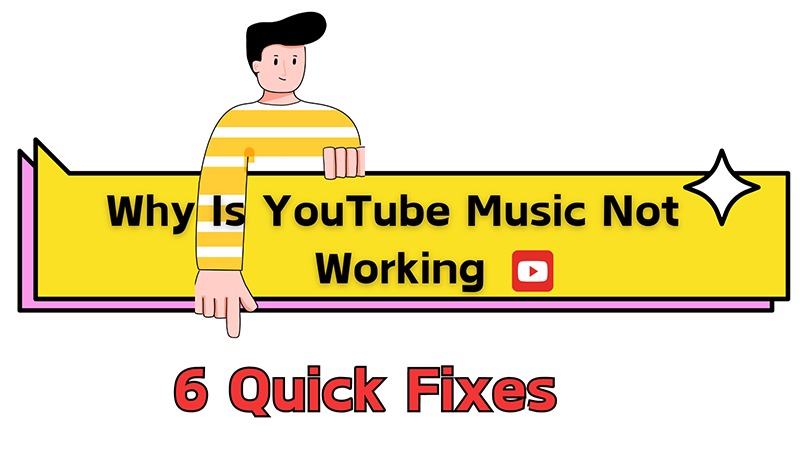
Por que o YouTube Music Não Está Funcionando
Antes de discutir as soluções, vamos analisar as razões comuns pelas quais o YouTube Music continua parando no seu Android, iPhone ou PC. Pode ser frustrante quando você está no clima para ouvir suas músicas favoritas, mas se depara com dificuldades técnicas. Vamos explorar algumas causas e soluções possíveis para resolver o problema.
1. Conexão de Internet Instável: Uma das principais razões para o YouTube Music não funcionar é uma conexão de internet fraca ou instável. Certifique-se de estar conectado a uma rede Wi-Fi estável ou ter dados móveis suficientes para transmitir música sem interrupções.
2. Atualizações do App: Versões desatualizadas do aplicativo YouTube Music podem causar problemas de desempenho. Verifique se há atualizações pendentes na loja de aplicativos do seu dispositivo e garanta que você está utilizando a versão mais recente.
3. Cache e Dados: Com o tempo, o cache e os dados acumulados dentro do aplicativo podem fazer com que ele funcione de forma inadequada. Tente limpar o cache e os dados do aplicativo nas configurações do seu dispositivo para ver se resolve o problema.
4. Compatibilidade do Dispositivo: Verifique se seu dispositivo atende aos requisitos mínimos para rodar o aplicativo YouTube Music. Dispositivos mais antigos ou com armazenamento ou RAM limitados podem ter dificuldades para rodar o aplicativo de forma fluida.
5. Problemas com a Conta: Às vezes, problemas com sua conta do YouTube ou assinatura podem impactar o funcionamento do YouTube Music. Verifique se sua conta está regular e se sua assinatura está ativa.
Após abordar essas razões potenciais para o problema de “por que meu aplicativo YouTube Music continua parando”, agora vamos tentar solucionar o problema e voltar a desfrutar da música sem interrupções no seu dispositivo preferido.
Método 1: Reinicie Seu Dispositivo
Às vezes, a solução mais simples é a mais eficaz. Reiniciar o dispositivo pode ajudar a resolver falhas menores que podem estar causando o mau funcionamento do YouTube Music. Veja como fazer isso:
? Para Android: Pressione e segure o botão de energia até que o menu de energia apareça. Selecione “Reiniciar” ou “Reiniciar” nas opções e aguarde o dispositivo reiniciar.
? Para iPhone: Pressione e segure o botão de energia junto com o botão de volume para cima ou para baixo até que o controle deslizante para desligar apareça. Arraste o controle deslizante para desligar seu iPhone, depois pressione e segure o botão de energia novamente até que o logo da Apple apareça, indicando que o dispositivo está reiniciando.
Método 2: Reinstalar o Aplicativo YouTube Music
Se reiniciar o dispositivo não resolver o problema, tente reinstalar o aplicativo YouTube Music. Esse método pode ajudar a eliminar arquivos ou configurações corrompidas que possam estar causando o mau funcionamento do aplicativo. Siga estas etapas:
? Para Android
1. Acesse a Google Play Store no seu dispositivo.
2. Pesquise por “YouTube Music” na barra de pesquisa.
3. Selecione o aplicativo nos resultados da pesquisa e toque em “Desinstalar”.
4. Após a desinstalação, reinstale o aplicativo tocando em “Instalar”.
? Para iPhone
1. Localize o aplicativo YouTube Music na tela inicial.
2. Pressione e segure o ícone do aplicativo até que ele comece a tremer.
3. Toque no ícone “X” no aplicativo YouTube Music para desinstalá-lo.
4. Acesse a App Store, pesquise por “YouTube Music” e reinstale o aplicativo.
Método 3: Limpar o Cache do YouTube Music
Limpar o cache do aplicativo YouTube Music pode ajudar a resolver problemas de desempenho e atualizar os dados do aplicativo. Siga estas etapas para limpar o cache:
✔️ Para Android
* Acesse as configurações do seu dispositivo.
* Selecione “Apps” ou “Gerenciador de Aplicativos”.
* Encontre e toque em “YouTube Music” na lista de aplicativos instalados.
* Toque em “Armazenamento” e depois em “Limpar Cache”.
✔️ Para iPhone
Infelizmente, o iOS não oferece uma opção embutida para limpar o cache de aplicativos diretamente. No entanto, você pode excluir e reinstalar o aplicativo (Método 2) para obter um resultado semelhante.
✔️ Para PC
Atualmente, não há um aplicativo oficial de desktop para o YouTube Music. Portanto, os usuários geralmente acessam o YouTube Music por meio de um navegador para ouvir músicas e assistir a videoclipes. Se você encontrar problemas ao usar o YouTube Music no seu navegador, limpar o cache pode ajudar a resolvê-los. Siga estas etapas para limpar o cache:
1. Abra o navegador de sua preferência no seu desktop ou laptop.
2. Digite “music.youtube.com” na barra de endereços e pressione Enter para acessar o site do YouTube Music.
3. No Google Chrome, clique nos três pontos no canto superior direito para abrir o menu. Selecione “Mais ferramentas” > “Limpar dados de navegação”. No Mozilla Firefox, clique nas três linhas horizontais no canto superior direito para abrir o menu. Selecione “Opções” > “Privacidade e Segurança” > “Cookies e Dados de Sites” > “Limpar Dados.”
4. No Google Chrome, verifique se a opção “Imagens e arquivos em cache” está selecionada. Depois, clique em “Limpar dados.” Já no Mozilla Firefox, verifique se a opção “Conteúdo da Web em cache” está marcada. Então, clique em “Limpar.”
5. Após limpar o cache, feche e reabra seu navegador.
Método 4: Verificar Sua Assinatura do YouTube Music
Garantir que sua assinatura do YouTube Music esteja ativa e corretamente configurada é crucial para o acesso ininterrupto aos seus recursos. Siga estas etapas para verificar o status da sua assinatura:
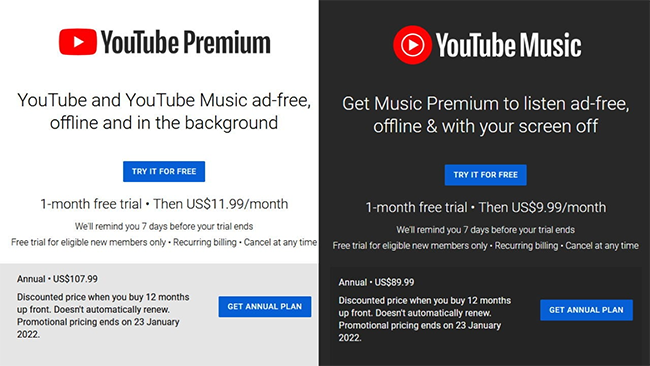
1. Abra o aplicativo YouTube Music no seu dispositivo.
2. Toque na sua foto de perfil ou nas iniciais no canto superior direito.
3. Selecione “Assinaturas pagas” ou “Assinatura” no menu.
4. Verifique se sua assinatura está ativa e se não há problemas de pagamento ou erros.
5. Se necessário, atualize seu método de pagamento ou renove sua assinatura para resolver problemas relacionados à assinatura.
Método 5: Desativar o Bluetooth
Às vezes, problemas de conectividade com dispositivos Bluetooth podem interferir na reprodução do YouTube Music. Desativar temporariamente o Bluetooth pode ajudar a diagnosticar e resolver esses problemas. Veja como fazer isso:
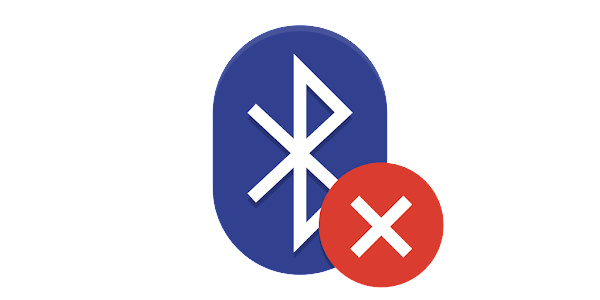
? Para Android/iPhone
1. Abra o aplicativo Configurações no seu dispositivo.
2. Navegue até a seção “Bluetooth” ou “Conexões”.
3. Desligue a chave de Bluetooth para desativar a conectividade Bluetooth.
? Para PC
1. Clique no ícone de Bluetooth na bandeja do sistema ou abra o aplicativo Configurações.
2. Localize a chave de Bluetooth e desative a conectividade Bluetooth.
Após desativar o Bluetooth, tente reproduzir música no YouTube Music novamente para ver se o problema persiste. Se o problema for resolvido, você pode reativar o Bluetooth e reconectar seus dispositivos um por um para identificar quaisquer conexões problemáticas.
Método 6: Baixar Músicas/Playlists para Ouvir Offline
Após explorar vários métodos para resolver o problema de “por que o YouTube Music não está baixando ou reproduzindo” nos seus dispositivos, agora vamos abordar uma solução que garante prazer de audição ininterrupto: baixar músicas ou playlists para curtir offline. Ao empregar esse método, você pode resolver permanentemente a inconveniência de problemas de reprodução e aproveitar suas músicas favoritas a qualquer momento, em qualquer lugar.
1. Baixar Músicas/Playlists Usando YouTube Music Premium
Se você é assinante do YouTube Music Premium, baixar músicas e playlists para ouvir offline é um processo simples. Siga estas etapas detalhadas para baixar suas músicas favoritas:
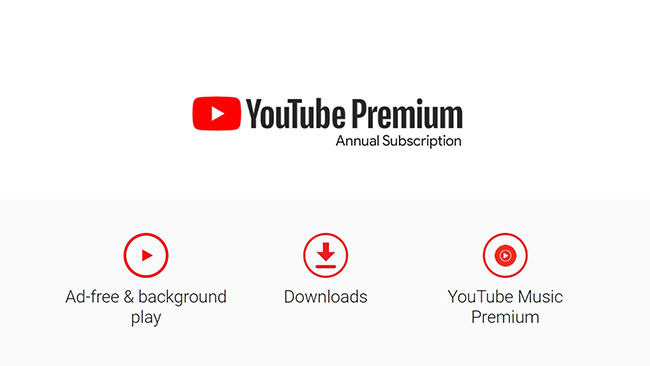
Passo 1: Abra o aplicativo YouTube Music
Inicie o aplicativo YouTube Music no seu dispositivo Android ou iOS. Certifique-se de estar logado com sua conta do YouTube Music Premium.
Passo 2: Encontre a Música
Procure ou pesquise pelas músicas ou playlists que deseja baixar. Você pode explorar várias categorias, gêneros, artistas ou usar a barra de pesquisa para encontrar músicas específicas. Toque na música ou playlist que deseja baixar para abri-la.
Passo 3: Opção de Download
Procure o ícone de “Download” ao lado do título da música ou nome da playlist. Ele geralmente aparece como uma seta para baixo ou uma nuvem com uma seta. Toque neste ícone para iniciar o processo de download.
Passo 4: Escolha a Qualidade do Download
Dependendo das suas preferências e do espaço disponível no dispositivo, você pode ser solicitado a selecionar a qualidade do download. O YouTube Music oferece opções de qualidade padrão ou alta. Selecione a qualidade desejada e toque em “Baixar”.
Passo 5: Aguardar o Download
O processo de download começará e as músicas ou playlists selecionadas serão baixadas para seu dispositivo. O tempo necessário para o download depende do número de músicas e da velocidade da sua conexão de internet.
Passo 6: Acessar a Música Baixada
Após o download ser concluído, você pode acessar a música baixada na seção “Downloads” do aplicativo YouTube Music. Toque na sua foto de perfil ou iniciais, depois selecione “Downloads” para visualizar e tocar nas músicas e playlists baixadas.
Agora você pode desfrutar de suas músicas baixadas, mesmo offline. Basta abrir o aplicativo YouTube Music e ir para a seção “Downloads” para acessar sua biblioteca offline.
NOTA:
Esse método permite baixar músicas e playlists em formatos e opções de qualidade limitados e só funciona se você tiver uma assinatura do YouTube Premium.
2. Baixar Músicas/Playlists Usando uma Ferramenta Especializada
YT Saver YouTube Downloader é a ferramenta definitiva projetada para ajudá-lo a baixar qualquer faixa ou arquivo de áudio do YouTube Music e salvá-lo no formato desejado, como MP3. O YT Saver se destaca como um downloader de vídeo e áudio altamente confiável e eficiente no mercado, oferecendo uma experiência de download sem interrupções com uma velocidade 10 vezes mais rápida e uma taxa de sucesso e confiabilidade de 100%.
Diferentemente da solução premium do YouTube Music, o YT Saver vai além, oferecendo suporte a uma ampla gama de plataformas de compartilhamento de música, incluindo Spotify, Apple Music, Tidal, Amazon Music, Bandcamp e muitas outras. Com o YT Saver, você pode baixar suas músicas favoritas de várias fontes usando uma única ferramenta, simplificando o processo e oferecendo conveniência aos usuários. Aqui estão os passos detalhados para baixar faixas do YouTube Music com o YT Saver.
Passo 1: Baixe e instale o YT Saver YouTube Downloader.
O YT Saver oferece uma versão separada para usuários de Windows e Mac.
Passo 2: Abra o YT Saver e Ajuste as Preferências
Inicie o programa YT Saver no seu dispositivo. Dentro do programa, localize a aba Preferências. Aqui, você pode escolher o formato de saída para sua música baixada, como MP3, e selecionar as configurações de qualidade preferidas.
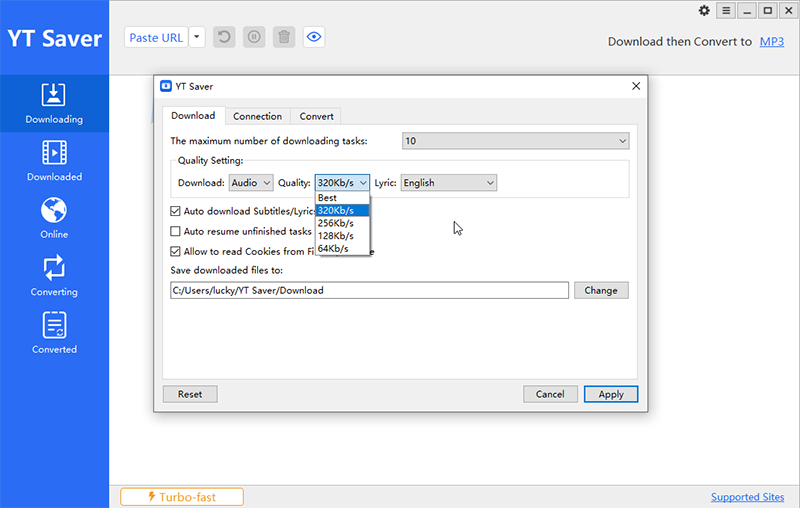
Passo 3: Copie a URL do YouTube Music
Comece acessando o link https://music.youtube.com/ contendo a música ou playlist que você deseja baixar. Quando estiver lá, copie a URL da barra de endereços.
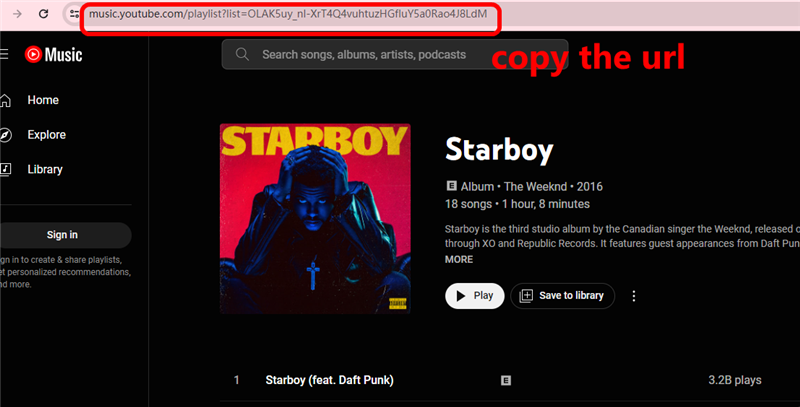
Passo 4: Cole a URL e Inicie o Download
Volte para o YT Saver e localize o botão “Colar URL”. Clique nele para colar a URL copiada do YouTube.
Para uma única faixa – O YT Saver iniciará automaticamente o processo de download do arquivo de áudio.
Para playlist – O YT Saver fornecerá toda a playlist, e você precisa clicar no botão “Baixar” novamente.
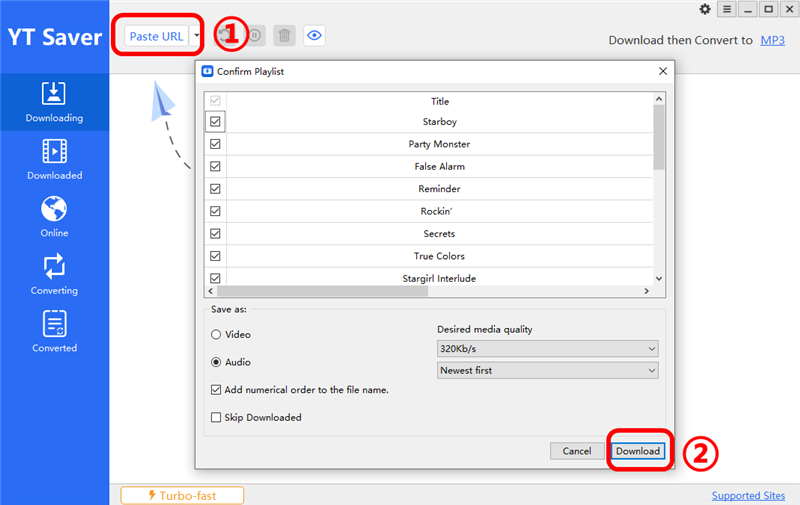
Depois disso, o YT Saver começará a baixar a música/playlist desejada.
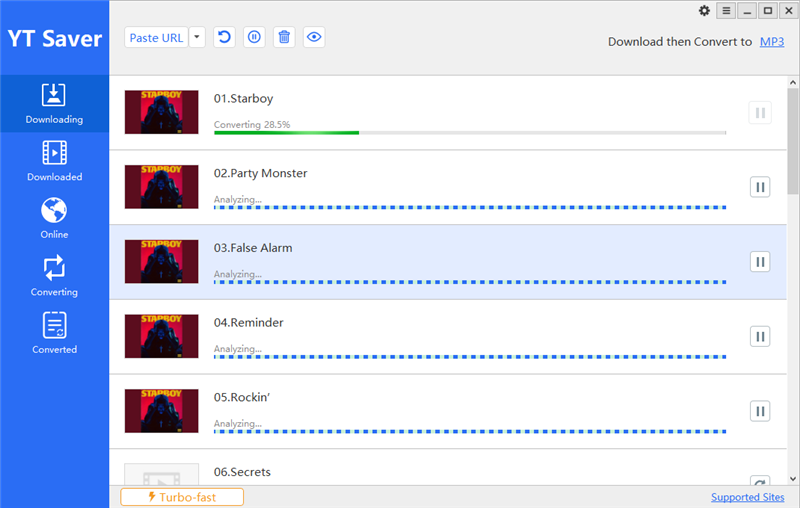
Passo 5: Acesse Sua Música Baixada
Após o download ser concluído, você pode acessar facilmente o arquivo MP3 baixado dentro do programa. Basta navegar até a aba “Baixados” para encontrar suas faixas recém-adquiridas do YouTube Music.
Em Resumo
O problema de “por que o meu aplicativo YouTube Music continua parando” no Android, iPhone ou PC pode ser frustrante para os usuários. Desde problemas de conectividade até falhas no aplicativo, existem várias razões para esse problema ocorrer. No entanto, ao seguir as soluções rápidas descritas neste artigo, os usuários podem solucionar o problema de forma eficaz.
Embora tenhamos fornecido várias soluções para resolver o problema, baixar músicas ou playlists do YouTube Music usando o YT Saver oferece uma solução confiável e permanente. Utilizando essa ferramenta, você pode aproveitar suas músicas favoritas offline sem se preocupar com problemas de reprodução.
 Observe que o YT Saver é destinado apenas para uso pessoal e os usuários devem respeitar as leis de direitos autorais ao baixar conteúdo do YouTube. Obrigado por ler e esperamos que essas dicas ajudem você a aproveitar o YouTube Music sem interrupções.
Observe que o YT Saver é destinado apenas para uso pessoal e os usuários devem respeitar as leis de direitos autorais ao baixar conteúdo do YouTube. Obrigado por ler e esperamos que essas dicas ajudem você a aproveitar o YouTube Music sem interrupções.
- Assista e Baixe Vídeos do YouTube Bloqueados em Qualquer País [2026]
- 10 Formas Fáceis de Converter YouTube para MOV no PC, Mac e Online
- 5 Métodos Fáceis para Converter YouTube para AAC Gratuitamente
- Guia Completo: Converter YouTube para MP3 com EzMP3
- Como assistir a vídeos NSFW do YouTube sem fazer login



